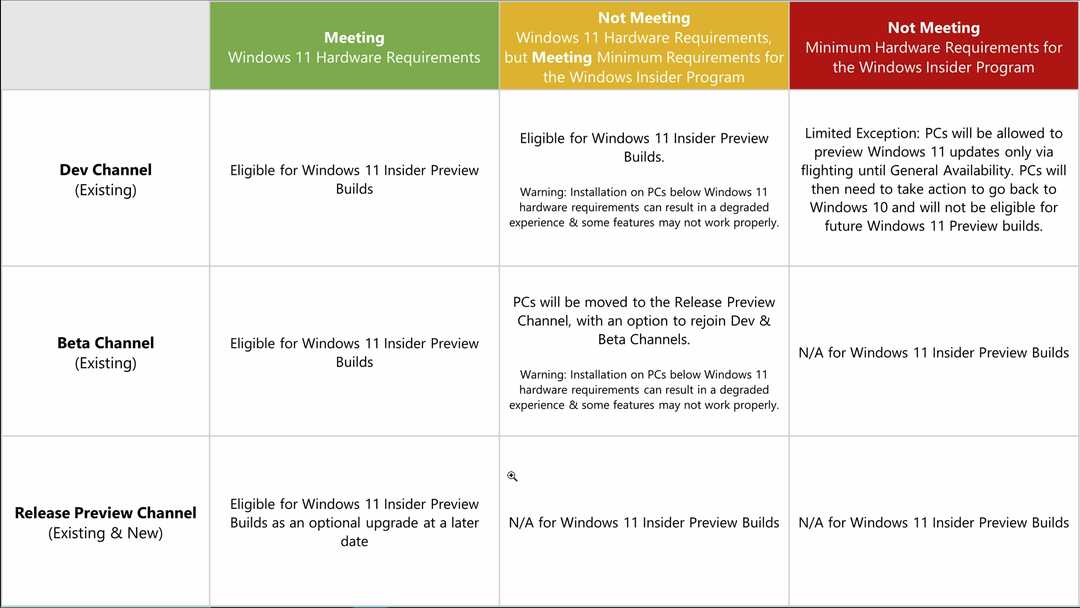Najprv skontrolujte, či máte stabilné internetové pripojenie
- Ak chcete opraviť chybu Zoom 4502, prihláste sa do svojho účtu Zoom, kliknite na svoj profilový obrázok, vyberte možnosť Skontrolovať aktualizácie a aktualizujte ho na najnovšiu verziu.
- Pokračujte v čítaní a dozviete sa o ňom viac!

Ak sa pri odstraňovaní alebo úprave schôdzí pomocou doplnku Zoom Outlook vyskytne chyba 4502, môže vám pomôcť táto príručka! Preskúmame bežné príčiny a ponúkneme riešenia testované WR, aby sme problém okamžite vyriešili.
Čo spôsobuje chybu priblíženia 4502?
- Klient Zoom je zastaraný alebo poškodený.
- Slabé internetové pripojenie.
- Ako môžem opraviť chybu priblíženia 4502?
- 1. Aktualizujte Zoom na najnovšiu verziu
- 2. Vymažte vyrovnávaciu pamäť aplikácie Zoom
- 3. Dočasne vypnite bránu Windows Firewall
- 4. Preinštalujte klienta Zoom
Ako môžem opraviť chybu priblíženia 4502?
Pred vykonaním akýchkoľvek krokov na opravu chyby priblíženia 4502 vykonajte nasledujúce predbežné kontroly:
- Uistite sa, že máte stabilné internetové pripojenie a použite ethernetový kábel.
- Ak chcete obnoviť pripojenie, reštartujte počítač a smerovač.
1. Aktualizujte Zoom na najnovšiu verziu
- Stlačte tlačidlo Windows kľúč, typ priblížiťa kliknite na tlačidlo OTVORENÉ.

- Kliknite na Profil ikonu a vyberte položku Skontroluj aktualizácie možnosť z rozbaľovacieho zoznamu.

- Ak je k dispozícii aktualizácia, stiahne sa.
Aktualizácia aplikácie na najnovšiu verziu vám tiež môže pomôcť vyriešiť problém kód chyby 100000502; prečítajte si túto príručku, kde nájdete ďalšie riešenia.
Ako testujeme, kontrolujeme a hodnotíme?
Posledných 6 mesiacov sme pracovali na vytvorení nového systému kontroly spôsobu, akým vytvárame obsah. Pomocou neho sme následne prepracovali väčšinu našich článkov, aby sme poskytli skutočné praktické skúsenosti s návodmi, ktoré sme vytvorili.
Pre viac podrobností si môžete prečítať ako testujeme, kontrolujeme a hodnotíme vo WindowsReport.
2. Vymažte vyrovnávaciu pamäť aplikácie Zoom
- Stlačte tlačidlo Windows + E otvoriť Prieskumník súborov okno.
- Po nahradení používateľského mena názvom vášho používateľského profilu prejdite na túto cestu:
C:/Users/Username/AppData/Roaming/Zoom - Vyhľadajte a vyberte údaje a potom kliknite na Odstrániť ikonu na vymazanie vyrovnávacej pamäte priblíženia.

- Ako opraviť chybu údajov Nebula v PayDay 3
- Chyba runtime 76: Cesta sa nenašla [Oprava]
- Oprava systému Windows 11 23H2: V súčasnosti nemôžeme dokončiť vašu požiadavku
3. Dočasne vypnite bránu Windows Firewall
- Stlačte tlačidlo Windows kľúč, typ ovládací panela kliknite na tlačidlo OTVORENÉ.

- Vyberte Kategória ako Zobraziť podľa a kliknite Systém a bezpečnosť.

- Kliknite Brána firewall programu Windows Defender.

- Vyberte Zapnite alebo vypnite bránu Windows Defender Firewall.

- Kliknite na prepínač vedľa Vypnite bránu Windows Defender Firewall pre oba Súkromné & Nastavenia verejnej siete.

- Kliknite OK.
Teraz skontrolujte, či sa vyskytne rovnaká chyba, a ak problém pretrváva, vykonajte spätnú analýzu krokov, aby ste zabezpečili, že váš počítač zostane chránený.
4. Preinštalujte klienta Zoom
- Stlačte tlačidlo Windows + ja otvoriť nastavenie aplikácie.
- Ísť do Aplikáciea potom kliknite Nainštalované aplikácie.

- Nájdite Zoom, kliknite na tri bodky ikonu a vyberte Odinštalovať.

- Kliknite Odinštalovať na potvrdenie akcie.
- Ísť do Oficiálna stránka Zoomu, nájdite Klient Zoom Desktopa kliknite na tlačidlo Stiahnuť ▼.

- Po stiahnutí spustiteľného súboru naň dvakrát kliknite nainštalujte aplikáciu.
Opätovná inštalácia aplikácie Zoom vám môže pomôcť vyriešiť problém Zoom nereaguje problém; prečítajte si túto príručku a dozviete sa ďalšie riešenia.
Ak vám nič nepomohlo, musíte zvážiť kontaktovanie zákazníckej podpory Zoom a vysvetlite problém a opravy, ktoré ste skúšali, aby ste získali ďalšiu pomoc!
V prípade, že ste uviazli s Kód chyby priblíženia 3113, tu je niekoľko odborníkmi overených riešení na vyriešenie problému a úspešné usporiadanie stretnutia Zoom.
Vynechali sme krok, ktorý vám pomohol? Neváhajte ich spomenúť v sekcii komentárov nižšie. S radosťou ho pridáme do zoznamu.